Impostazione dei processi utente massimi
Un singolo utente ha la capacità di eseguire un gran numero di processi. Linux è un sistema operativo multiutente. Ora, immagina più utenti che eseguono tonnellate di processi. Anche se ciascuno dei processi non consuma da solo troppe risorse hardware, la somma di tutti i processi dell'utente potrebbe alla fine monopolizzare l'intero sistema. Per evitare una situazione del genere, gli amministratori di sistema possono limitare il numero di processi che ciascun utente può aprire.
Il limite può essere imposto temporaneamente o permanentemente. A seconda del tuo scenario di destinazione, segui il metodo più appropriato.
Imposta temporaneamente il numero massimo di processi utente
Questo metodo modifica temporaneamente il limite dell'utente di destinazione. Se l'utente riavvia la sessione o il sistema viene riavviato, il limite verrà ripristinato al valore predefinito.
Ulimit è uno strumento integrato che viene utilizzato per questo compito. Ulimit può imporre limiti su varie risorse per un particolare utente. L'unico aspetto negativo (come accennato in precedenza) è che è temporaneo.
Accedi come utente di destinazione e controlla il limite del processo corrente.
$ ulimit -u

Quindi, definisci il limite a 12345.


Verifica la modifica.


Imposta il numero massimo di processi utente in modo permanente
Il seguente metodo è più affidabile in uno scenario di vita reale. Se l'utente si disconnette o il sistema si riavvia, la modifica non scomparirà.
Qui, useremo ancora lo strumento Ulimit. Tuttavia, invece di apportare modifiche direttamente utilizzando il comando ulimit, modificheremo lo strumento di configurazione del sistema che Ulimit utilizza per assegnare i limiti agli utenti di destinazione.
Scopri i limiti.conf. comando qui sotto:
$ cat /etc/security/limits.conf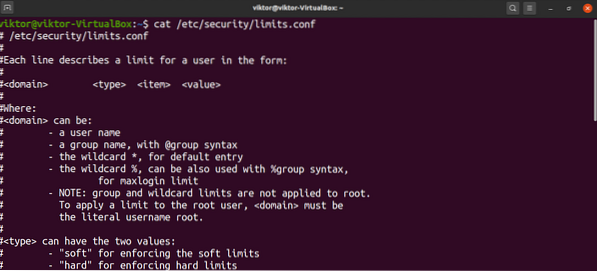
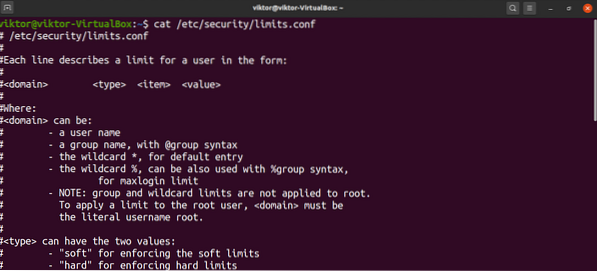
Per aggiungere una voce al file, dovrebbe essere nel seguente formato:
L'elenco seguente fornisce una definizione per ogni campo:
- dominio: un dominio può essere un utente, un gruppo di utenti, intervalli GUID, ecc.
- type: il tipo del limite. Può essere duro o morbido.
- item: Quale risorsa sarà limitata?. Per questa guida, useremo "nproc".
- valore: il valore del limite.
Successivamente, discuteremo i tipi di limite. Se vuoi che il dominio abbia un limite massimo di processo intorno a un determinato valore, utilizza il tipo di limite flessibile. Se vuoi che il dominio abbia un limite massimo di processi a un valore fisso, utilizza il tipo di limite hard.
Per quanto riguarda i campi degli articoli, ce ne sono diversi. Per l'elenco completo, ti consiglio di controllare i limiti.conf man page.
$ uomo limiti.conf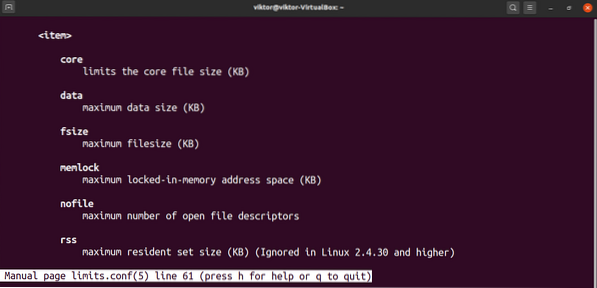
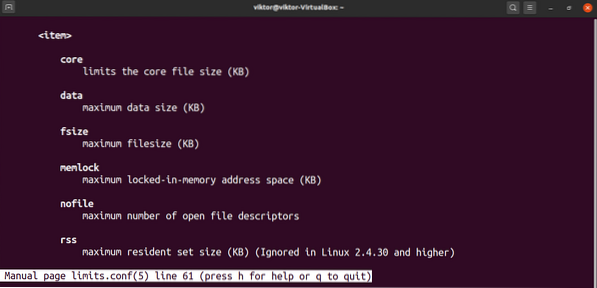
Ora, torniamo a modificare i limiti.conf file. Per modificare il file, aprilo nel tuo editor di testo preferito. Nota che devi eseguire il comando con i privilegi di root. In caso contrario, le modifiche non possono essere salvate.
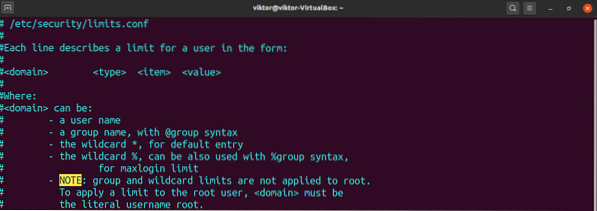
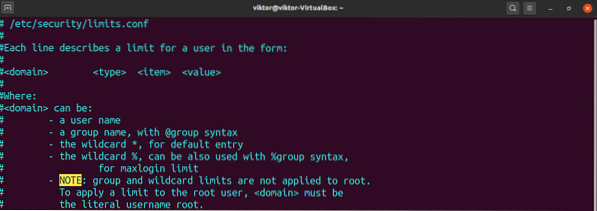
La riga seguente è solo un esempio. Imposterà un limite hard di 12345 per l'utente viktor.


Salva il file e chiudi l'editor. Per rendere effettive le modifiche, l'utente potrebbe dover riavviare la sessione o potrebbe essere necessario riavviare il sistema.
Verifica il risultato.
$ ulimit -a viktor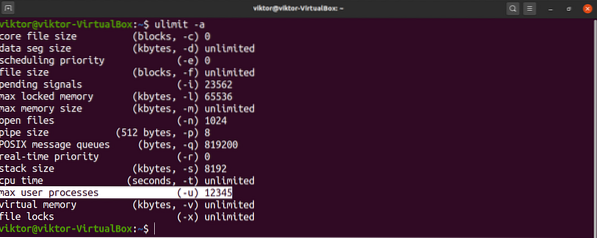
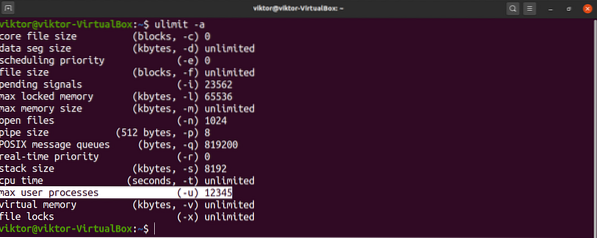
Conclusione
Limitare il numero massimo di processi utente è un'attività comune che gli amministratori di sistema potrebbero dover eseguire. Spero che questa guida sia stata utile in tal senso.
Se sei interessato a saperne di più su come imporre limiti ad altre risorse, consulta l'articolo Linux ulimit command. Ulimit è lo strumento principale che impone limiti di risorse agli utenti in Linux.
Buon calcolo!
 Phenquestions
Phenquestions


